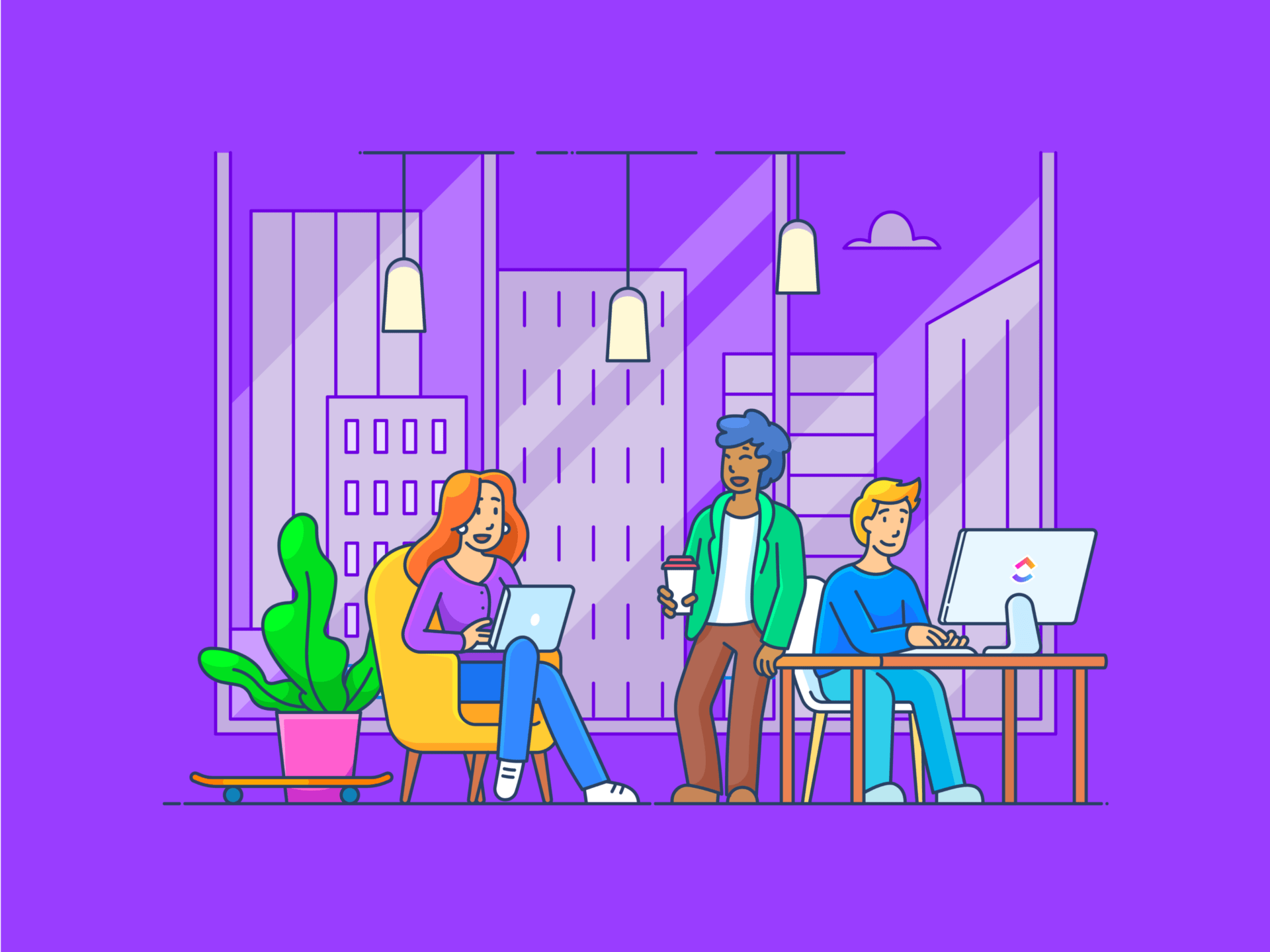Comptant parmi les meilleures applications de messagerie, elle est le choix privilégié des équipes du monde entier, les aidant à rester connectées et organisées, quel que soit le lieu (et le moment) où elles travaillent.
Mais que fait exactement Slack ? À quoi sert exactement Slack ? Et comment faire pour identifier les fonctionnalités qui vous seront les plus utiles ?
Dans cet article, nous répondrons à toutes vos questions sur la plateforme et plus encore.
Nous allons plonger dans ce qu'est Slack, explorer ses fonctionnalités, partager des cas d'utilisation populaires dans le monde réel, et fournir des conseils et des astuces pour niveler votre expérience. Commençons.🎢
Qu'est-ce que Slack ?
Pour faire simple, Slack est un système de outil de communication sur le lieu de travail conçu pour les entreprises afin de connecter les personnes et les informations dont elles ont besoin. Il offre un environnement de travail unifié où les équipes peuvent créer des canaux pour organiser les projets, les discussions et les ressources de la base de connaissances.
Les équipes peuvent l'utiliser pour accéder facilement aux fichiers, répondre aux messages et se tenir au courant des dernières mises à jour, telles que les annonces, les tâches assignées et les échéances, quel que soit leur emplacement ou leur fuseau horaire. Cette structure permet à chacun de rester aligné et favorise une prise de décision collective plus rapide.
Les fonctionnalités clés de Slack que vous devez connaître
À quoi cette plateforme fait-elle la différence ? En proposant les fonctionnalités suivantes :
1. Canaux
Il s'agit d'espaces flexibles où votre équipe peut annoncer des mises à jour, partager des fichiers et collaborer sur des projets. Vous pouvez créer autant de Teams que vous le souhaitez, qui peuvent être ouverts à tous les membres de l'équipe (publics) ou limités aux membres invités (privés).
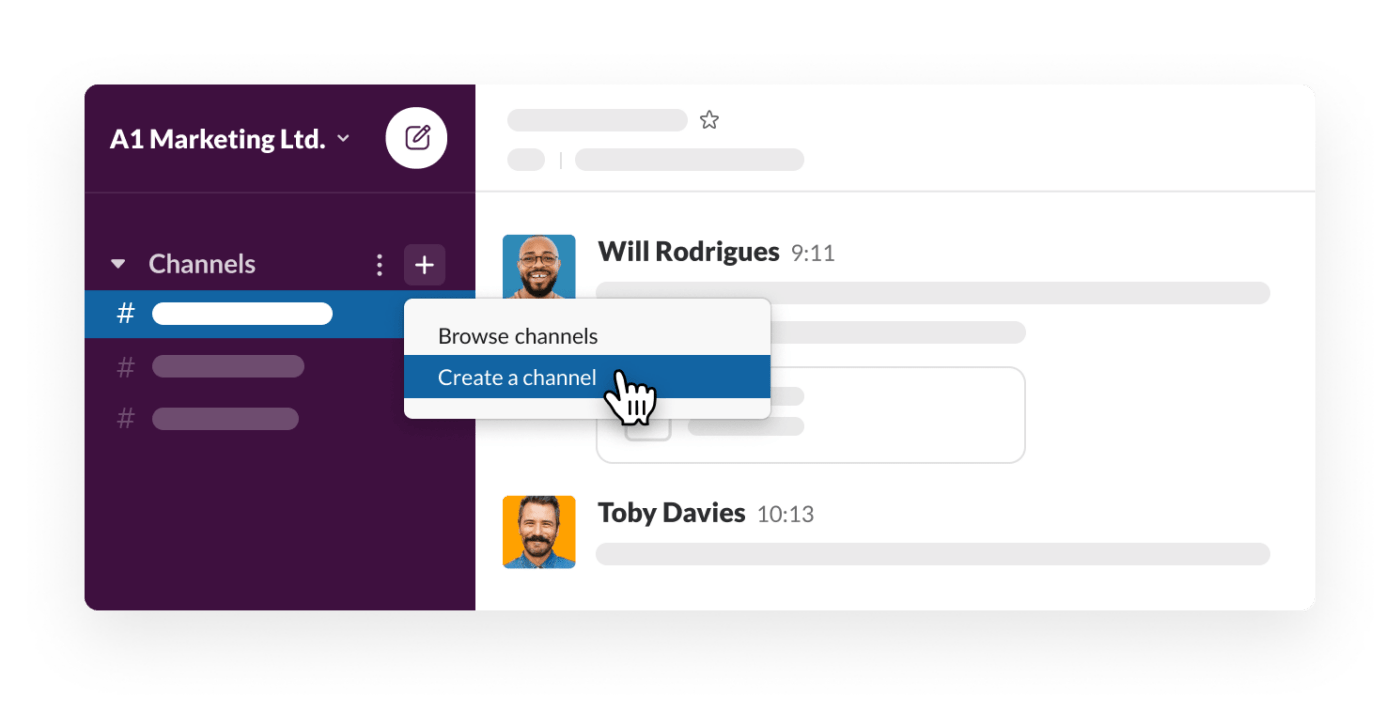
via Slack Vous pouvez également créer des canaux pour discuter de sujets en dehors du travail. En outre, avec Slack Connect, vous pouvez collaborer avec des parties prenantes et des partenaires externes depuis votre espace de travail.
💡 Pro Tip : Vous vous demandez comment organiser les canaux Slack mieux ? L'IA de Slack fournit des récapitulatifs (lire : résumés) quotidiens de chaque canal afin que vous sachiez exactement quelle valeur chacun ajoute à votre flux de travail.
2. Messages
Slack vous permet d'envoyer directement un message à un membre de l'équipe ou de discuter avec quelques personnes en groupe par le biais de Messages directs (DM). les conversations filées permettent d'organiser les réponses au sein de chaque canal Slack.
Tous les messages sont consultables et automatiquement enregistrés dans les archives de votre environnement de travail, afin que vous puissiez vous y référer en cas de besoin.
3. Partage de fichiers
Grâce aux nombreuses intégrations disponibles sur Slack, vous pouvez télécharger et partager des documents, des photos, des vidéos et bien plus encore directement dans n'importe quel canal ou message, fournissant ainsi à votre équipe le contexte approprié pour chaque information.
💡 Pro Tip : Vous pouvez partager des fichiers à partir de n'importe quel appareil ou service de stockage cloud, comme Google Drive ou Dropbox.
4. Appels vocaux et visioconférences
La connexion par appel est facile sur la plateforme : il suffit de lancer une réunion quotidienne pour des discussions audio rapides et informelles, ou de choisir l'une des options de partage de fichiers de Intégrations Slack comme Cisco, join.me ou Microsoft Teams pour les réunions vidéo. Vous trouverez de nombreuses options dans le répertoire des applications Slack.
5. Intégrations et applications
Slack s'intègre facilement à votre pile technologique existante. Vous utilisez déjà Asana ou Trello ? Synchronisez-les avec une application de Intégration de la gestion de projet Slack . Mais ce n'est pas tout.
Des systèmes CRM comme Salesforce aux plateformes d'e-commerce comme Shopify, vous pouvez bénéficier de plus de 2 600 intégrations, rationaliser les flux de travail et consolider les tâches au sein d'une plateforme unique.
Vous pouvez également utiliser le Workflow Builder de Slack pour créer une automatisation personnalisée pour les tâches répétitives. Les API de Slack, ainsi que des guides sur les sujets suivants comment créer un bot Slack , vous permettent de construire vos propres flux de travail automatisés.
Les cas d'utilisation populaires de Slack difficiles à ignorer
À ce titre, comment fait-il pour être l'un des meilleurs outils de gestion des tâches du marché, en particulier pour les équipes à distance ? Analysons ces cas d'utilisation de Slack.
1. Communication au sein de l'équipe
Grâce à sa fonction de messagerie en temps réel, Slack élimine les chaînes d'e-mails interminables et améliore la transparence. Les membres de votre équipe peuvent se connecter directement à la personne à qui ils ont besoin de parler sans être frustrés par une boîte de réception encombrée ou devoir attendre des heures pour obtenir une réponse.
Contrairement aux e-mails, les canaux publics de Slack permettent une meilleure visibilité de l'équipe ou une collaboration inter-équipes et contribuent à briser les silos
À savoir un canal dédié à chaque équipe, projet ou département ou des réunions individuelles avec un collaborateur ou un subordonné, vous pouvez tout faire sur Slack. Vous pouvez également utiliser les @mentions pour attirer l'attention d'une personne en particulier ou lancer un Fil pour garder vos discussions annexes en dehors du canal principal.
Cependant, même Slack a une approche cloisonnée car il s'agit avant tout d'une plateforme de messagerie alors que le travail se déroule ailleurs, potentiellement sur une plateforme de gestion de projet. ClickUp Chat est une excellente alternative à Slack car elle remplace le chaos habituel dans la communication par du contexte et de la clarté en intégrant le discuter au travail.
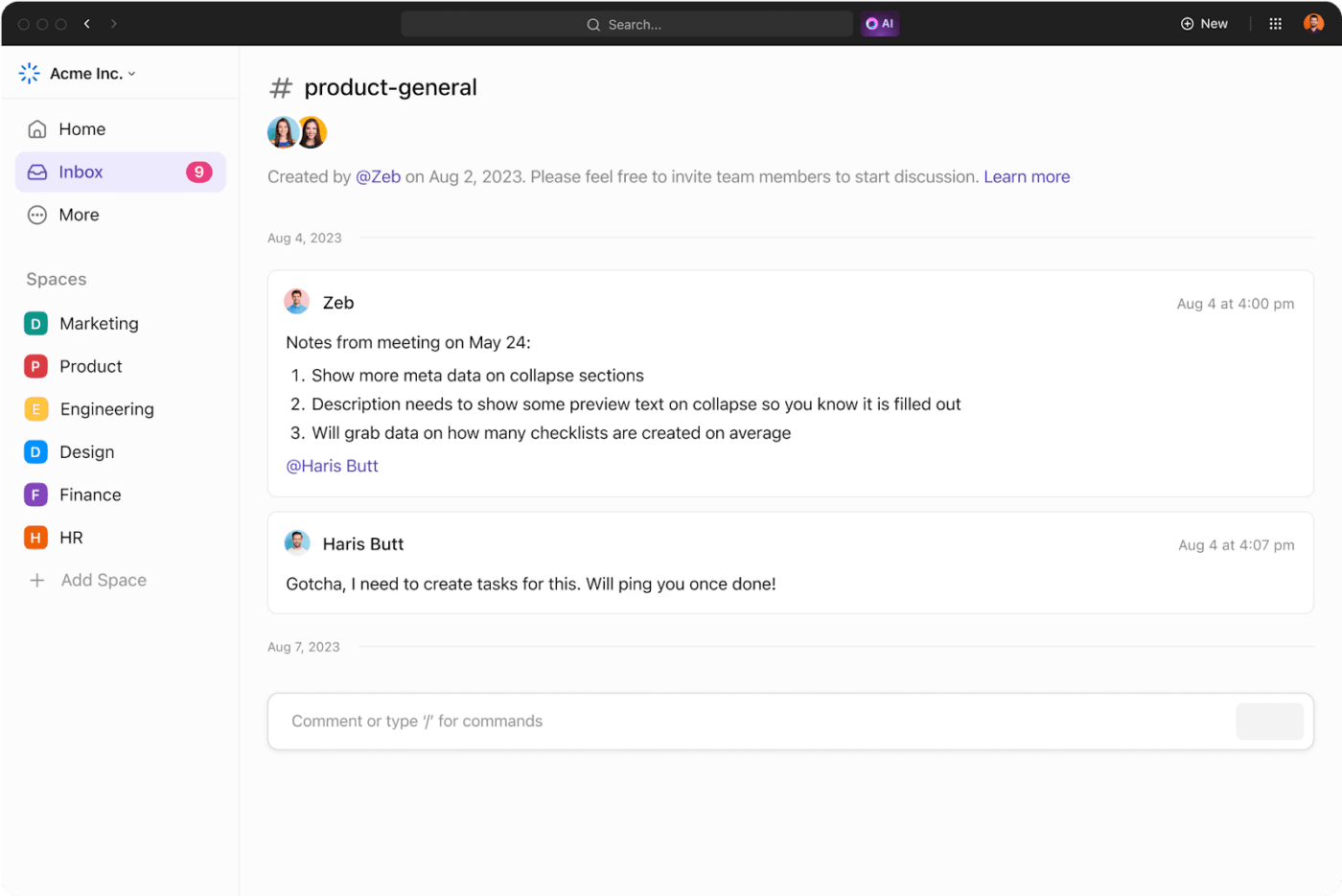
Faire 10x plus de choses Terminé avec ClickUp Chat
Vous pouvez lien les messages directement aux tâches, structurer les discussions en Espaces pour les besoins de chaque équipe, et partager des documents, des liens ou d'autres données avec de solides contrôles de confidentialité.
En fait, vous pouvez avoir plusieurs canaux pour des projets, des départements ou des missions spécifiques, afin de collaborer en permanence avec les bonnes personnes et dans la bonne direction.
Tout se passe comme si vous créiez un canal Slack : vous organisez les discussions par sujet, @mentionnez les membres de l'équipe pour qu'ils se joignent aux discussions pertinentes et gardez le cap grâce à votre flux de notifications.
Si vous êtes à la recherche d'une fonctionnalité plus orientée vers la responsabilisation, essayez Attribuer des commentaires à ClickUp . Utilisez-le pour créer des éléments d'action et les assigner à d'autres personnes ou même à vous-même afin qu'aucun détail ne soit omis, oublié ou négligé.
Avec ClickUp, toutes vos discussions, vos suivis et vos références sont regroupés en un seul endroit, ce qui vous permet de passer de la discussion à l'action sans perdre de temps. Cela fait de ClickUp un outil plus sain pour la communication de projet.

Plus de recherche, plus de confusion, grâce à Attribuer des commentaires sur ClickUp
De plus, la fonctionnalité de discussion de ClickUp est alimentée par l'IA.
Avec des suggestions de réponses, des fils résumés et l'option d'automatisation des tâches, vous restez concentré sur ce qui compte. Vous recherchez un ancien fichier ou une ancienne discussion dans votre environnement de travail ? ClickUp Brain trouvera tout ce dont vous avez besoin et l'aura à portée de main grâce à une simple recherche.
Connectez toutes les connaissances de votre entreprise avec ClickUp Brain
2. Gestion de projet
Dans un canal Slack, vous pouvez discuter des projets avec votre équipe de projet, faire des forfaits, partager des fichiers et des mises à jour, et suivre la progression, en veillant à ce que toutes les personnes qui doivent être informées soient toujours au courant.
Vous pouvez lancer une réunion quotidienne pour discuter en direct avec votre équipe ou enregistrer un clip pour fournir rapidement un retour d'information.
Vous souhaitez rassembler, organiser et hiérarchiser les éléments les plus importants de vos projets dans une liste ? Slack vous permet également de le faire.
Mais que faire si vous voulez aller plus loin dans la granularité et comprendre la charge de travail par équipe ou par membre de l'équipe ? ClickUp peut vous aider ! Vous pouvez tirer parti de la Vue Charge de travail de ClickUp pour représenter visuellement la charge de travail de chaque membre de l'équipe

Visualisez la charge de travail de votre équipe en un coup d'œil pour mieux déléguer ou réaffecter les tâches et comprendre rapidement qui est en sous-capacité ou en surcapacité avec ClickUp Charge de travail View
💡Pro Tip : Vous pouvez également enregistrer le temps depuis votre bureau, votre mobile ou votre navigateur web avec Suivi du temps du projet dans ClickUp . Ajoutez du temps rétroactivement ou créez des entrées par intervalle de dates avec le suivi manuel du temps.
Pour tirer le meilleur parti de Slack et améliorer ses capacités, vous avez besoin de ce qui suit Intégration de Slack dans ClickUp !
Vous souhaitez créer une nouvelle tâche ClickUp directement depuis Slack ? Il vous suffit de taper " /clickup new " dans le canal. Cela vous invitera à capturer instantanément des idées et des actions depuis la plateforme sans quitter Slack
Deuxièmement, lorsque vous publiez un lien de tâche ClickUp dans Slack, il se " déploie " ou s'étend automatiquement pour afficher les détails essentiels, tels que le nom de la tâche, la description, la date d'échéance et le statut. C'est utile lorsque vous parlez à un membre de l'équipe et que vous souhaitez lui donner un peu de contexte.
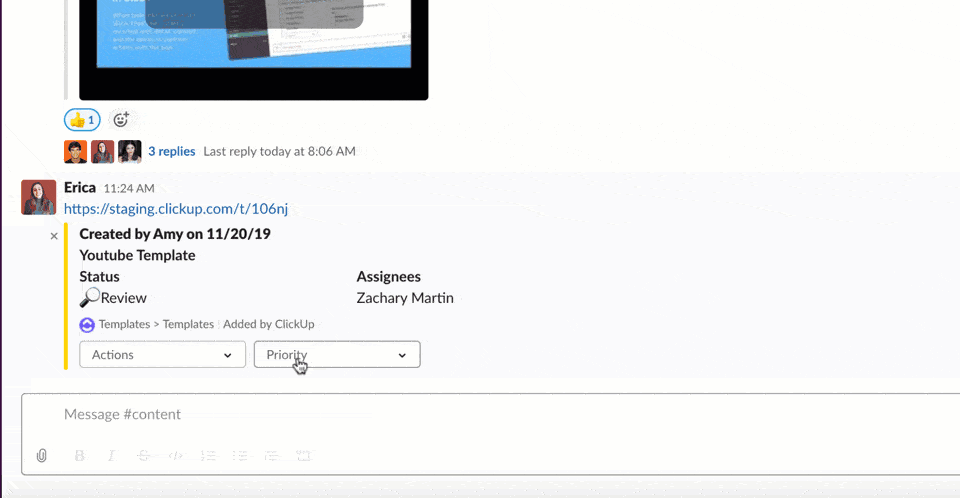
Mon travail sur ClickUp à partir de votre canal Slack - sans le va-et-vient de la gestion de projet
De plus, grâce aux options de menu déroulant de Slack, vous pouvez apporter des modifications rapides à vos tâches ClickUp depuis le canal lui-même, par exemple en changeant les délais ou en affectant des membres de l'équipe. Cela permet d'optimiser le flux de travail du projet, en veillant à ce que rien ne passe à travers les mailles du filet.
3. Travail télétravail et constitution d'équipes virtuelles
Lorsque des milliers de kilomètres vous séparent, créer des liens et collaborer avec votre équipe peut représenter un défi unique.
Mais Slack est une bouée de sauvetage qui comble les distances géographiques.
Il encourage le sens de la communauté en vous permettant de créer ou de demander de nouveaux canaux basés sur les intérêts partagés de l'équipe, tels que les jeux vidéo, le football, les super-héros, et plus encore, et de les nommer quelque chose comme #fun-and-games ou #random.
Si les discussions informelles ne font pas encore partie de l'ADN de votre équipe à distance, prenez-en l'habitude. Fixez un moment une fois par semaine pour discuter d'une invite, d'une instruction (par exemple, quelqu'un a-t-il lu de bons livres récemment ?) et invitez-les à se joindre au bavardage, à contribuer et à tisser des liens avec les autres.
Vous pouvez également créer des sondages, ajouter des GIF ou proposer aléatoirement aux membres de l'équipe des rendez-vous virtuels autour d'un café (avec l'intégration de Donut) pour que les choses restent intéressantes et positives pour tout le monde.
Vous pouvez également utiliser les @mentions pour attirer l'attention d'une personne en particulier ou lancer un fil pour éviter que vos discussions secondaires ne se retrouvent sur le canal principal.
💡Pro Tip : Lorsque des missions ou des jalons de projet sont achevés sur ClickUp, il peut pousser des mises à jour vers le canal Slack désigné (lorsqu'il est intégré), créant ainsi un moment de "high-five" virtuel dont toutes les personnes impliquées peuvent profiter, même à distance.
4. Assistance client
Avec Slack, le service d'assistance client devient plus efficace et collaboratif. Vos représentants du service peuvent personnaliser les sections de la barre latérale comme "Gestion des tickets" pour regrouper tous les canaux où les demandes des clients sont soumises et examinées
Pour les équipes ayant des connaissances spécialisées, vous pouvez créer des sections nommées en conséquence (par exemple, Assistance à la facturation) pour en faciliter l'accès. L'intégration avec des outils d'assistance comme Zendesk ou Freshdesk permet de s'assurer que les tickets flux directement dans Slack pour une résolution invite, instructions.
💡Pro Tip : Utilisez le générateur de flux de travail de Slack pour automatiser certains processus d'assistance, comme la création d'un flux de travail dans lequel des types spécifiques de demandes de clients envoient automatiquement un message à l'équipe d'assistance sur un canal spécifique.
5. Partage des connaissances en interne
Avec Slack, le partage des connaissances au sein de l'équipe est plus facile que jamais. Vous pouvez ajouter des fichiers, des URL et des mises à jour depuis n'importe où et paramétrer des canaux distincts pour les organiser, comme les tendances du secteur, les mises à jour de l'entreprise, les FAQ ou les articles d'aide.
De plus, la fonction de recherche de Slack vous permet de retrouver des informations à partir de discussions passées ou de documents partagés
À faites-vous des liens essentiels à partager avec les nouveaux embauchés, comme un manuel sur l'entreprise L'étiquette Slack ? Épinglez les informations ou les messages importants à l'aide de la fonctionnalité Épingler au canal. Toute personne présente dans ce canal peut accéder aux éléments dans les onglets des dossiers Épingles et Signets.
Si vous souhaitez une expérience de brainstorming plus dynamique, essayez des outils de tableau blanc numérique tels que Tableaux blancs ClickUp .
Utilisez-le pour mapper des idées, des flux de travail d'information et des plans de projet avec divers éléments, tels que des connecteurs, des notes autocollantes, des blocs de couleur et de l'art vectoriel (par exemple, des lignes, des flèches et des formes), vous offrant ainsi une expérience de collaboration plus dynamique.
/$$$img/ https://clickup.com/blog/wp-content/uploads/2024/11/image-208.png Donnez vie à vos idées créatives sans effort avec les Tableaux blancs ClickUp /$$img/
Suivez vos tâches et collaborez facilement avec ClickUp Tableaux blancs
Vous pouvez exporter votre Tableau blanc ClickUp vers Slack sous forme d'image ou de PDF et le télécharger sur votre chaîne ou générer un lien partageable à publier directement dans la discussion.
Post-stratégie, créez une série de.. Documents ClickUp pour rassembler les informations de manière ordonnée. Utilisez les fonctionnalités de mise en forme du texte enrichi, telles que les styles de texte, les titres et les structures, les tableaux, les émojis, les liens intégrés, etc. pour améliorer la lisibilité.
/$$$img/ https://clickup.com/blog/wp-content/uploads/2024/10/image-379-1400x935.png ClickUp Documents : Cas d'utilisation de Slack /$$img/
Utiliser ClickUp Docs pour gérer les articles importants de la base de connaissances
Histoires de réussite de clients : Comment Slack transforme les processus
Les entreprises du monde entier ont connu des hausses massives de productivité et de facilité de collaboration lorsqu'elles sont passées à Slack. À découvrir comment certaines des plus grandes marques l'ont fait.
1. Cible La cible le réseau de plus de 3 000 ingénieurs de Target utilise Slack pour organiser et archiver leurs discussions, dont beaucoup impliquent des informations non verbales telles que des codes ou des adresses IP. Slack facilite le partage et la récupération de ces données sans qu'il soit nécessaire de faire défiler ou de plonger inutilement dans des dossiers.
D'autre part, la fonctionnalité de réaction emoji permet à leurs ingénieurs de répondre rapidement aux nouveaux messages lorsqu'ils sont en déplacement.
2. Intuit Intuit utilise Slack pour rationaliser sa division d'assistance client et afficher une vue à 360 degrés du client grâce aux Slack Channels. Elle a également créé 1 200 flux de travail Slack à l'échelle de l'entreprise pour automatiser les processus, notamment l'onboarding avec un accès instantané à toutes les informations et à tous les outils dont les nouveaux embauchés ont besoin.
3. SingleThread
Slack autorisé SingleThread pour créer une ligne de communication unique et transparente entre le personnel de la ferme, de la cuisine et du restaurant. La ferme peut communiquer rapidement à la cuisine des mises à jour sur les produits du jour, y compris des photos pour leur montrer à quoi s'attendre.
Grâce à ce type d'échange en temps réel, il y a beaucoup moins de gaspillage de produits, car la cuisine peut préparer le menu du jour en fonction de ce qu'elle recevra exactement, et le personnel de salle du restaurant peut dire plus précisément aux clients ce qu'ils doivent commander.
4. Autodesk
Grâce à Slack, 85 groupes à Autodesk sont désormais connectés de manière transparente. L'équipe d'ingénierie a tiré parti des **intégrations et de l'automatisation pour mettre en place Slack afin d'accélérer la gestion des incidents, réduisant ainsi le temps moyen de réparation.
5. Lyft Lyft a mis en place des canaux distincts pour chaque région et chaque compte afin de faciliter la synchronisation des équipes, remplaçant ainsi les réunions hebdomadaires. L'intégration de Zendesk permet d'obtenir une attention instantanée aux tickets d'assistance, tandis que l'intégration de Salesforce aide les équipes commerciales à être plus productives et à conclure des équipes plus rapidement.
Bonnes pratiques pour une utilisation optimale de Slack
Nous avons rassemblé des conseils et des astuces qui ont fait leurs preuves sur les sujets suivants comment utiliser Slack efficacement pour une productivité optimale. Abordons également les raccourcis, les fonctionnalités avancées et les règles d'étiquette à suivre sur Slack.
1. Paramétrer les sections et les canaux étoilés
Avec tous les Idées pour le canal Slack vous l'avez sans doute fait, il est facile de semer le désordre. Mais ce n'est pas une fatalité.
Vous pouvez Étoiler les canaux les plus importants en cliquant sur l'icône Étoile à côté du nom du canal sur Slack, ce qui les rend plus faciles à trouver. Vous pouvez également créer des sections personnalisées, comme des dossiers pour les canaux, en faisant glisser des canaux apparentés dans chaque section.
Ainsi, votre environnement de travail Slack reste organisé et ciblé.
2. Utilisez la mise en évidence des mots clés pour les mentions spécifiques
Disons que vous voulez être notifié chaque fois qu'un produit ou un client spécifique est mentionné. Cliquez sur le nom de votre espace de travail, allez dans Préférences, et voyez Mes mots-clés pour lister les phrases que vous voulez suivre. Cela est similaire à la configuration des alertes Google pour tous les types de sujets.
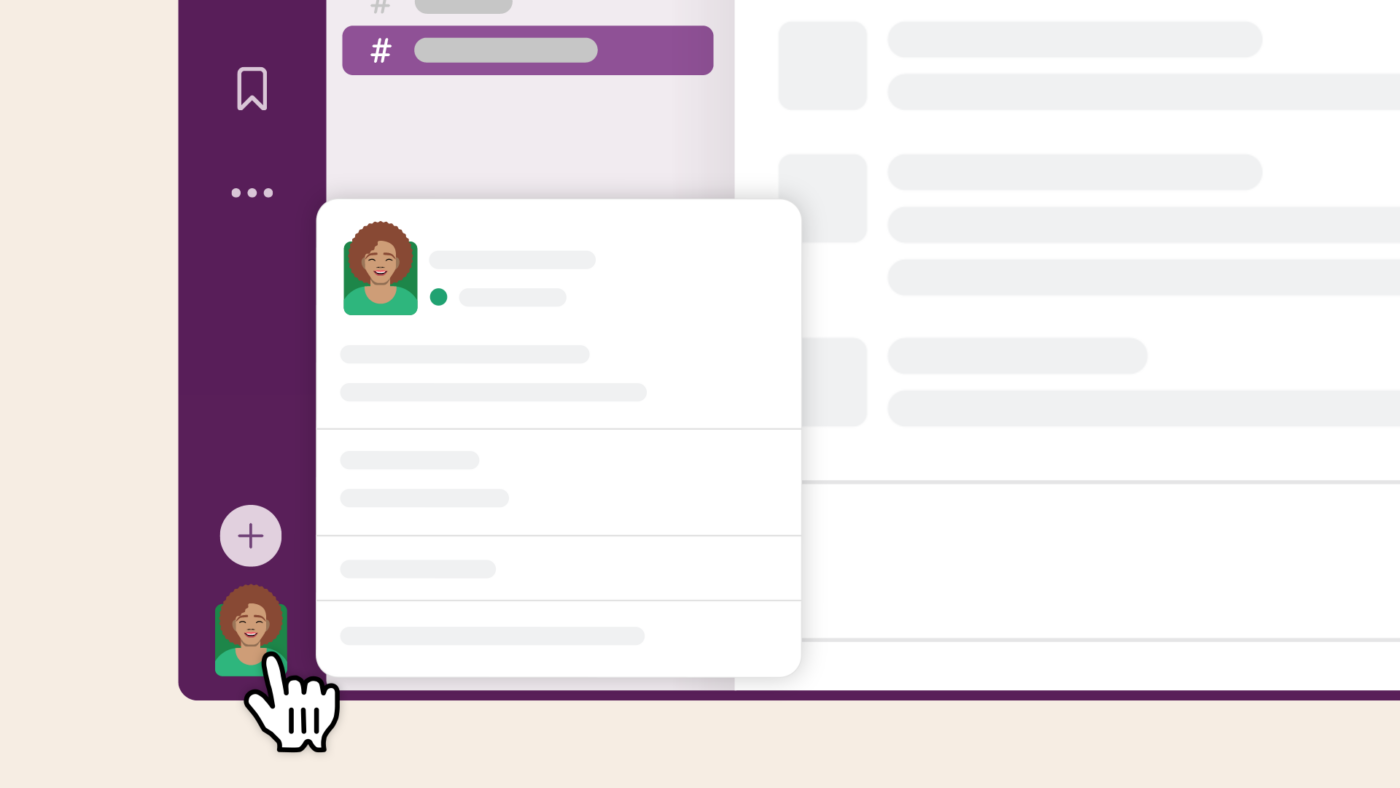
via Slack
6. Garder les noms de canaux cohérents
Suivre une convention de dénomination pour les canaux Slack permet de clarifier leur objectif. De nombreuses entreprises classent leurs canaux en utilisant des préfixes tels que #team-, #project- ou #client-.
Rapprocher les personnes et les informations grâce à la Recherche Fermée de ClickUp
✅ Solution: Une façon de simplifier cela est d'utiliser des modificateurs de recherche. Il s'agit notamment de " in:#channel-name " pour effectuer une recherche au sein d'un canal Slack spécifique et de " $$$a " pour effectuer une recherche parmi les messages d'une personne en particulier.
2. Utiliser les fonctionnalités d'interactivité
Slack propose diverses fonctionnalités d'interactivité pour les messages. Vous pouvez reporter un message, l'enregistrer pour plus tard ou le convertir en tâche. Le problème survient lorsque ces paramètres d'interactivité ne fonctionnent pas comme vous l'attendez, ce qui entraîne des résultats inattendus ou déroutants.
ClickUp Chat, en revanche, permet de lier les tâches aux messages et vice versa de manière beaucoup plus transparente, ce qui permet de mapper plus facilement les relations entre les deux.
✅ Solution: Si cela se produit, vous pouvez vérifier les mises à jour de l'application Slack et installer la dernière version pour supprimer les éventuels bugs de l'ancienne version qui pourraient être à l'origine du problème.
3. La fonctionnalité des réponses suggérées
Sur notre liste de Les avantages et les inconvénients de Slack slack utilise Guru, une plateforme de gestion des connaissances tierce, pour offrir un accès rapide aux réponses sans avoir à quitter la plateforme. Slack utilise Guru, une plateforme tierce de gestion des connaissances, pour offrir un accès rapide aux réponses sans avoir besoin de sortir de la plateforme.
Cependant, elle donne souvent des réponses inexactes, et il peut être difficile de désactiver la fonctionnalité intégrée de réponses suggérées. En comparaison, ClickUp Brain est intégré à l'écosystème ClickUp et peut vous donner des réponses précises, suggérer des réponses, et exécuter des éléments d'action avec la puissance combinée du gestionnaire des connaissances par IA, du rédacteur par IA, et du gestionnaire de projet par IA.
✅ Solution: La meilleure façon de résoudre ce problème est de faire une vérification rapide de l'administrateur afin que l'administrateur du réseau puisse examiner les paramètres du canal et les paramètres des cartes Guru. Vous pouvez également redémarrer Slack pour rafraîchir la connexion entre Slack et Guru.
4. Téléchargements de fichiers et limites de stockage
Le scénario le plus courant est d'avoir une taille de fichier trop importante, ce que la version gratuite de la plateforme ne prend pas en charge. En effet, la limite de stockage de l'environnement de travail est de 5 Go pour tous les utilisateurs. Il se peut donc que des téléchargements restent bloqués ou échouent.
✅ Solution: Si votre équipe traite fréquemment des fichiers volumineux, comme du contenu vidéo haute résolution ou des bases de données d'accès, nous vous recommandons d'investir dans la version payante de Slack. Cela a également du sens si votre équipe s'agrandit rapidement et souhaite profiter d'exigences de stockage à long terme.
5. Notifications persistantes
De nombreux utilisateurs en font l'expérience : une notification Slack qui ne veut pas bouger alors que vous avez tout vérifié. Cela peut se produire si les données temporaires stockées par la plateforme sont corrompues. Notifications dans ClickUp sont un peu différentes, mais elles sont encore meilleures, dirions-nous. Votre boîte de réception ClickUp fait office de centre de commande pour toutes les notifications, tout en vous permettant d'exercer un contrôle granulaire sur les notifications que vous recevez, où et quand.
✅ Solution: La bonne nouvelle, c'est que vous pouvez y remédier en effaçant le cache. Cliquez sur votre image de profil, sélectionnez Aide, allez dans Dépannage, puis appuyez sur le bouton Effacer le cache et redémarrer.
Si vous continuez à avoir une expérience insatisfaisante sur la plateforme, il peut être intéressant de consulter les sites suivants Les concurrents de Slack . ClickUp vs. Slack vous demandez ? Pour nous, c'est ClickUp qui l'emporte.
Il est vrai que Slack s'est fait un nom dans la catégorie des messageries instantanées.
Mais comme nous l'avons vu, il est loin d'être parfait, et ClickUp compense tous les points faibles de Slack : automatisation des flux de travail pilotée par l'IA, collaboration haut de gamme, rapports et perspectives, et bien plus encore.
Favoriser une communication sans faille avec ClickUp
Slack est l'une des meilleures plateformes pour aider votre équipe à rester connectée et productive, où qu'elle se trouve. Avec ces conseils d'experts dans votre arsenal, vous pouvez débloquer tout son potentiel.
Que vous soyez un manager d'équipe chevronné ou que vous mettiez en place une équipe asynchrone pour la première fois, il peut vous assister avec à peu près tout ce dont vous avez besoin pour que les discussions restent fluides.
Mais si vous souhaitez bénéficier de fonctionnalités de gestion de projet robustes, d'options de personnalisation étendues et de capacités d'intégration avancées, passez à ClickUp.
Et si vous voulez profiter du meilleur des deux mondes, essayez notre intégration Slack en un clic pour un coup de pouce complet à la productivité. Faites un essai ! Vous serez surpris par ce que notre plateforme peut faire.
Commencez par en s'inscrivant gratuitement à ClickUp aujourd'hui.